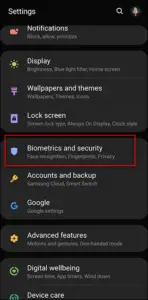サムスンA52s上の安全なフォルダは、電話のコンテンツの全部または一部を非表示にするために使用できるアプリケーションです。個人情報や困惑する可能性のある写真を隠すために使用できます。安全なフォルダを使用して、特別なパスワードで個人データを非表示にすることもできます。そうすれば誰もそれを見ることができません。
- Samsung A52sには安全なフォルダがありますか?
- サムスンギャラクシーA52sでセキュアフォルダを有効にする方法は?
- サムスンA52sの安全なフォルダが機能しませんか?
- パスワードなしでSamsungA52sセキュアフォルダのロックを解除するにはどうすればよいですか?
- Galaxy A52sの安全なフォルダにアクセスするにはどうすればよいですか?
サムスンA52sで安全なフォルダを設定する方法
ステップ1:デバイスの設定で、 生体認証とセキュリティの下で検索して選択します 安全なフォルダ、次にクリックします 安全なフォルダ。タップ 同意。
ステップ2:必要に応じて、Samsungアカウントにログインし、をクリックします決定する。
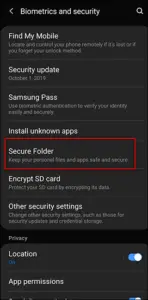
ステップ3:PIN、パスワード、安全なフォルダにアクセスするためのモードなどのセキュリティ方法を設定するように求められます。クリックするだけ下一步 画面の指示に従ってパスワードを設定し、安全なフォルダにアクセスします。

安全なフォルダにアプリケーションまたはファイルを追加する方法:Samsung A52s
私たちのほとんどは私たちのデバイスに銀行アプリケーションをインストールしていますが、誰かがそれにアクセスして私たちのお金を盗むのではないかと心配しています。良いニュースは、アプリケーションを安全なフォルダに追加でき、アプリケーションが携帯電話にインストールされていることを誰も知らないことです。
安全なフォルダを設定したら、をクリックします アプリケーションを追加する。欲しいをクリック フォルダに入れます応用、次にクリックします 加えます。これで、セキュリティで保護されたフォルダにアプリケーションのコピーが表示されます。
ファイルを追加するには、をクリックします 追加文件 そして選択 ファイルのソースまたはタイプ。
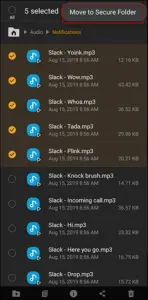
サムスンギャラクシーA52sの安全なフォルダにファイルを移動する方法
ログインしていない場合でも、いつでも安全なフォルダに写真やファイルを追加できます。
ステップ1:たとえば、ファイルを使用してアプリケーションを開きます Gallery。
ステップ2:次に、安全なフォルダに移動するファイルを長押しします。
ステップ3:クリックより多くのオプション 、次にクリックします 安全なフォルダに移動します。
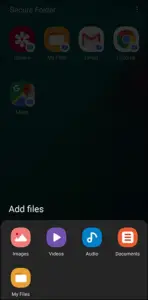
ステップ4:これで、セキュアフォルダのパスワード情報を入力できます。ファイルが移動され、安全なフォルダで表示できます。
また、デバイスの内部ストレージまたはSDカードに保存されているファイルのみをセーフフォルダーに移動できることにも注意してください。クラウドアカウントに保存されているファイルを安全なフォルダに移動することはできません。
サムスンギャラクシーA52sの安全なフォルダからファイルを削除する方法
安全なフォルダに隠されている写真やビデオを友達に見せることを決定した場合は、安全なフォルダにあるマイファイルを使用する必要があります。あなたがしなければならないのは開くことだけです安全なフォルダ。安全なフォルダを入力してください パスワード 情報。クリック 私のファイル そして、安全なフォルダから移動するファイルを検索します。タップ&ホールド 文件、次にクリックします より多くのオプション。タップ 安全なフォルダから移動します。その後、ファイルは以前の元のフォルダーに配置されます。
ステップ1:開ける安全なフォルダ。
ステップ2:安全なフォルダのパスワード情報を入力してください
ステップ3:クリック 私のファイル そして、安全なフォルダから移動するファイルを検索します。
ステップ4:ファイルを長押ししてから、をタップします より多くのオプション。タップ 安全なフォルダから移動します。ファイルを長押ししてから、[その他のオプション]をタップします。[セーフフォルダの削除]をクリックします。
また、ファイルが以前にSDカードに保存されていた場合は、ギャラリー内の新しいフォルダーに移動され、電話の内部メモリに保存されることにも注意してください。
サムスンギャラクシーA52sで安全なフォルダを非表示にする方法
さて、あなたの電話に安全なフォルダがあることを誰にも知られたくない場合は、アプリケーション画面でそれを隠すことができます。これを行うには、XNUMX本の指で下にスワイプして「」にアクセスします。クイックセットアップ" パネル。スワイプしてタップ 安全なフォルダ アプリケーションを非表示または再表示します。
使用することもできます設置、検索してクリック 生体認証とセキュリティ安全なフォルダ、次にクリックします 安全なフォルダ。サインインしてクリック 安全なフォルダの横に表示的 开关。
名前やアイコンを変更して、セキュリティで保護されたフォルダをはっきりと表示することもできます。行って開く 安全なフォルダ、およびセキュリティクレデンシャルを入力します。クリック より多くのオプション、次にクリックします カスタマイズ。これで、アプリケーションの名前とアイコンを変更できます。終了したら、をクリックします アプリケーション。
ステップ1:画面の上から下にスワイプしてクリックします 設置
ステップ2:クリック 生体認証とセキュリティ
ステップ3:クリック 安全なフォルダ
ステップ4:アプリ画面で 切換 アイコンを表示
ステップ5: クリック 牡蠣 または確認する
サムスンA52sに隠れた後に安全なフォルダを見つける方法
安全なフォルダを非表示にする必要がある場合は、アプリとホーム画面で非表示になりますが、設定からアクセスできます。
ステップ1:画面を上から下にXNUMX本の指でスワイプして表示します クイックパネル
ステップ2: 右にスワイプして「+」をタップします
ステップ3:右にスワイプして安全なフォルダドラッグアンドドロップ 到 クイックパネル。
ステップ4:次に、をクリックすることができます 安全なフォルダ 安全なフォルダを表示または非表示にするアイコン。
SamsungA52sのセキュアフォルダを削除または無効にする方法
ステップ1:画面の上から下にスワイプしてクリックします設定。
ステップ2:クリック 生体認証とセキュリティ
ステップ3:クリック 安全なフォルダ
ステップ4:選挙 メニュー 或 右上隅的 XNUMXつのドット。表示されない場合は、スキップしてください ステップ5
XNUMX番目のステップ:クリック その他の設定
ステップ6:クリック アンインストール
ステップ7: もう一度クリック " アンインストール"検証を受けます。
パスワードなしで安全なフォルダのロックを解除する方法:Samsung A52s
安全なフォルダのPIN、パターン、またはパスワードを忘れた場合は、Samsungアカウントでリセットできます。
ステップ1:あなたの 安全なフォルダ
ステップ2:あなたの考えを入力してください 解除コード 或 パターン
ステップ3:今すぐクリック PINを忘れた
ステップ4:クリック リセットする
ステップ5:Samsungアカウントのパスワードを入力します。
ステップ6:別のロック解除コードまたはパターンを選択して、 継続する。
サムスンA52sの安全なフォルダが機能しませんか?
あなたの場合サムスンのギャラクシー 安全なフォルダ開くことも機能することもできません。Samsungデバイスを最新のAndroidオペレーティングシステムに更新してください。さらに、すべてのアプリケーションを更新します。デバイスを機内モードにして再起動します。
サムスンギャラクシーA52について
サムスンギャラクシーA52sは6.5インチの画面サイズ、1080 x 2400ピクセルの画面解像度を持ち、Qualcomm Snapdragon 778G5Gチップセットを搭載しています。128GB 6GB RAM、128GB 8GB RAM、256GB 8GB RAM、64 MPクアッドリアカメラセットアップ、および高速充電テクノロジーを備えた4500mAhバッテリーを搭載しています。